Tukar Ucapan ke Teks di Google Docs
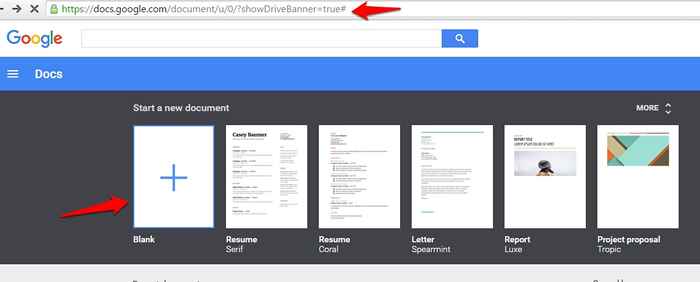
- 3709
- 1101
- Ronnie Hermann
Dokumen Google, yang ditawarkan oleh Google adalah alat dokumentasi teks dalam talian. Anda boleh menaipnya dalam talian. Dan untuk menambah, anda boleh bekerjasama dengan orang lain dengan berkongsi dokumen dan membenarkan beberapa pengguna melihat atau mengedit dokumen yang sama pada masa yang sama. Anda juga boleh memasukkan komen pada baris tertentu yang anda mahukan. Sekarang ini adalah semua ciri yang diketahui oleh pengguna biasa Google Docs. Tetapi adakah anda tahu bahawa anda boleh menaip semasa anda bercakap di Google Docs? Saya yakin kebanyakan pengguna tidak. Ya! Menggunakan pilihan menaip suara, Google Docs menaip apa yang anda katakan dalam dokumen. Sekarang ini mesti menjadi ciri hebat bagi mereka yang mempunyai banyak data yang akan ditaip. Dan terdapat banyak pengguna yang lambat menaip. Mereka benar -benar boleh memanfaatkan ciri ini dengan baik untuk melekat pada tarikh akhir dan menyelesaikan tugas menaip yang diberikan kepada mereka. Walaupun sebelum ini, pengguna boleh menentukan kandungan, mereka terpaksa melakukan penyuntingan dan pemformatan menggunakan papan kekunci itu sendiri. Tetapi sekarang, anda boleh menggunakan frasa tertentu untuk melaksanakan fungsi ini juga! Ketahui bagaimana.
Baca juga: -
- Teks Percuma ke Alat Ucapan untuk PC Windows
- Cari & Padam Sejarah Carian Suara Google anda
Tukar Ucapan ke Teks di Google Docs
- Di tab penyemak imbas, taipkan Dokumen.Google.com Untuk membuka Google Docs. Apabila ia dibuka, klik pada Kosong pilihan dokumen.
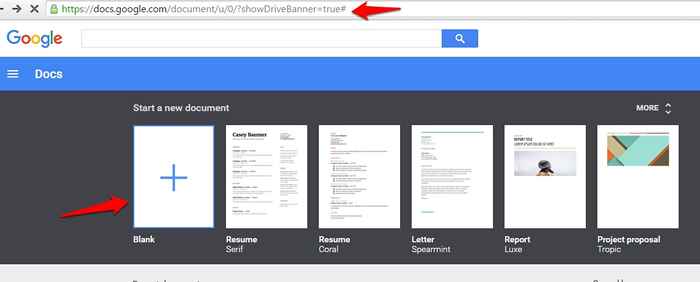
- Klik pada Alat pilihan. Selanjutnya, klik Menaip suara.
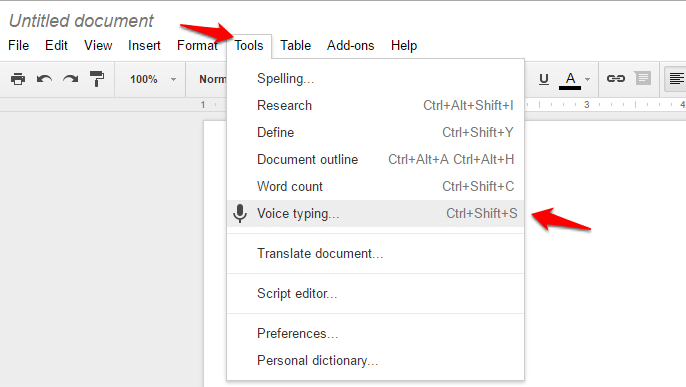
- Ikon yang mengatakan Klik untuk bercakap muncul di sebelah kiri skrin. Seperti yang dikatakan, klik pada ikon mikrofon untuk memulakan menaip suara.
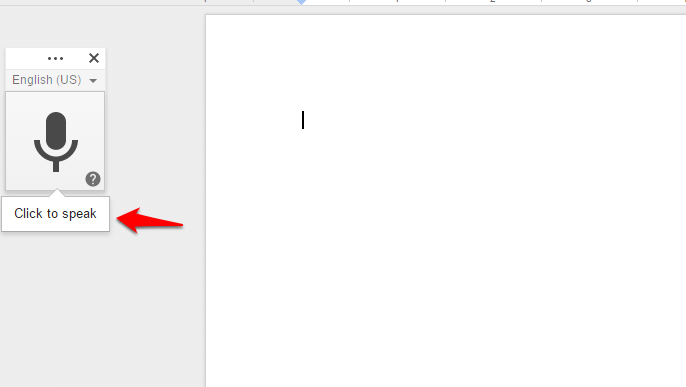
- Sebaik sahaja anda mengklik, ikon berubah menjadi merah. Anda boleh mula bercakap sekarang. Sekiranya kotak dialog muncul seperti yang ditunjukkan dalam imej di bawah, klik pada Benarkan bersambung.
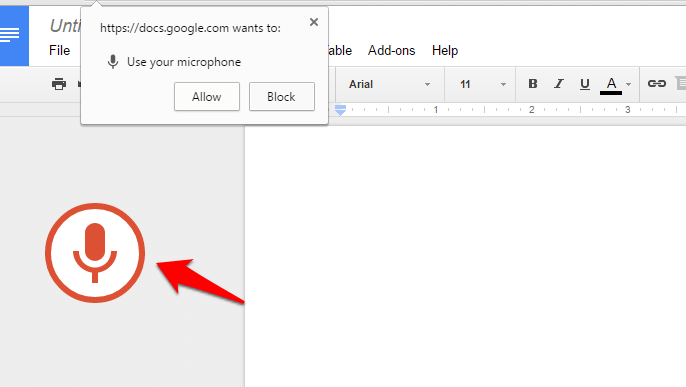
Sekiranya anda mengklik sekali lagi pada ikon mikrofon, pilihan menaip suara dimatikan. Oleh itu, anda boleh menghidupkan atau mematikannya seperti yang anda kehendaki dengan bertukar pada ikon mikrofon.
- Untuk memasukkan ruang, koma atau pilihan pemformatan lain, gunakan frasa seperti
Tempoh, koma, titik seru, tanda tanya, barisan baru, perenggan baru
Tetapi pastikan anda menggunakan bahasa Jerman, Inggeris, Sepanyol, Perancis, Itali, atau Rusia sebagai tanda baca untuk bahasa -bahasa ini sahaja.
- Setelah selesai, anda boleh mengklik mikrofon lagi.
- Sekiranya anda menghadapi ralat atau jika anda membaca sesuatu yang salah, katakanlah Backspace untuk membersihkan apa yang baru anda taip.
Ya, itu sederhana. Sekarang jika Google Docs menghadapi masalah mendengar anda, inilah yang boleh anda lakukan:
- Berpindah ke tempat yang kurang bising.
- Gunakan mikrofon luaran.
- Buat pelarasan dalam jumlah input.
Juga, berikut adalah beberapa petua tambahan untuk memastikan pengalaman menaip suara yang lancar.
- Cuba bercakap dengan jelas dan perlahan dengan jeda dan rehat yang betul.
- Pastikan mikrofon tidak digunakan oleh sebarang aplikasi lain.
- Periksa tetapan mikrofon anda pada peranti anda.
Semoga ia membantu!
- « Cegah Google Chrome dari terus membuka Windows Store
- Betulkan menu Mula Tidak berfungsi ralat di Windows 10 »

